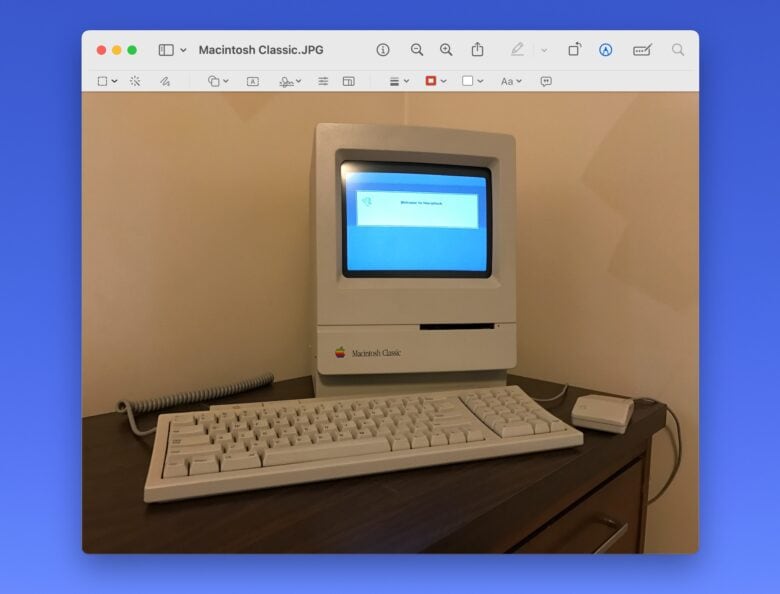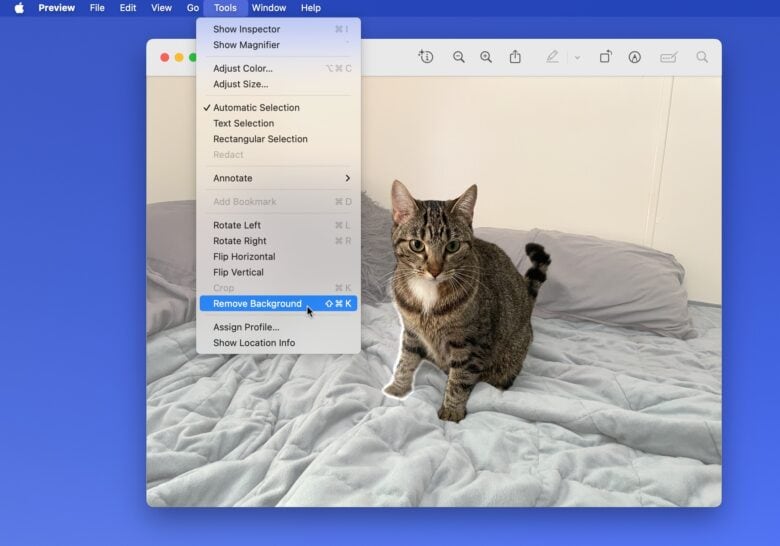[ad_1]
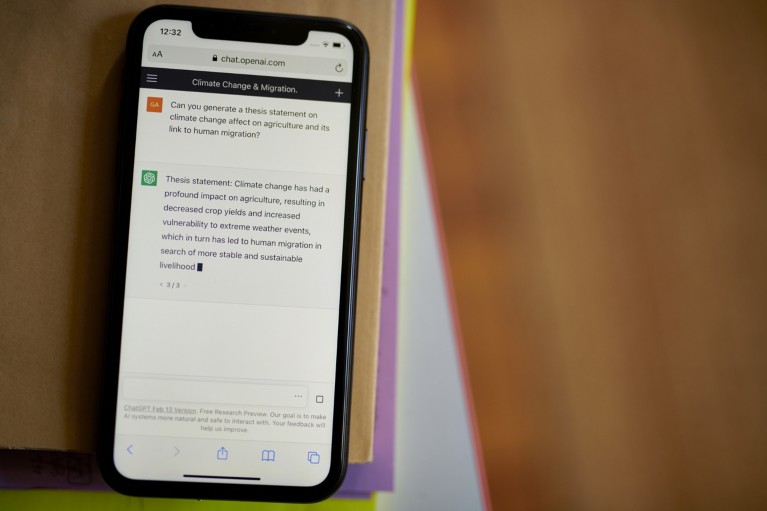
El uso de chatbots de IA en los campus ha sido un tema de acalorado debate, pero los estudiantes rara vez tienen voz y voto en cómo se redactan las políticas de uso.Crédito: Gabe Jones/Bloomberg/Getty
No me gusta ChatGPT. Nunca le pedí que hiciera recetas a partir de las sobras de mi nevera, ni que escribiera cartas de presentación, ni creara canciones sobre el postestructuralismo al estilo de Beyoncé. Aunque he oído que es fantástico para estas cosas, hasta ahora he podido evitar el uso de un chatbot de inteligencia artificial generativa (genAI).
Pero no pude evitar pensar en ello: desde su lanzamiento, la herramienta de IA ha sido el foco de acalorados debates entre académicos que han defendido los beneficios del uso de la tecnología de IA genética en sus escritos; Educadores que estaban preocupados por la ética de cómo desarrollarla; y líderes universitarios que lucharon por brindar orientación sencilla sobre cómo utilizarlo en la enseñanza. Parece que todo el mundo está alimentando la política en torno a ChatGPT. Excepto en el caso de los estudiantes, cuyas opiniones rara vez son buscadas por el personal universitario..
Colección: El impacto de ChatGPT en las carreras científicas
Los estudiantes son los receptores de las políticas de uso de la IA, pero rara vez tienen la capacidad de controlar cómo se desarrollan. Entonces, a pesar de mis reservas personales sobre la tecnología, decidí desarrollar una política para el uso de la IA en mi curso junto con mis alumnos. Esto es lo que pasó.
Discusión abierta
Mi experiencia es en cine documental y geografía cultural, y doy clases en el programa de Geografía Humana en Te Hiringa Waka – Universidad Victoria de Wellington. Mis alumnos están interesados en comprender cómo funciona el poder en el mundo, preocupados por los nefastos impactos de la crisis climática, comprometidos con la descolonización y la justicia social, y conscientes de sus responsabilidades en relación con estos temas.
Todos estos temas se relacionan con los debates contemporáneos sobre el uso de la inteligencia artificial, por lo que decidí que mis alumnos pensaran en lo que podría constituir la política del uso ético de la tecnología. Mi clase es numerosa, por lo que tuve conversaciones con cada uno de mis cinco pequeños grupos de aprendizaje. Pedí a los estudiantes que eligieran una de las tres lecturas asignadas (proporcionadas en la Información complementaria) sobre los desafíos y las implicaciones éticas del uso y desarrollo de la IA, y que reflexionaran sobre ellas en el contexto de los temas del curso. Tuvieron que decidir si creían que deberían poder utilizar la IA (y, de ser así, cómo) y explicar sus razones en una publicación de blog, que enviaron antes de las discusiones grupales.
Grupo de funciones: publicación
Como era de esperar, los estudiantes identificaron muchas similitudes entre los temas principales del curso y las implicaciones éticas que rodean a la IA. Cuestionaron hasta qué punto los autores de la agencia se beneficiaron del uso de su trabajo para entrenar algoritmos de IA altamente rentables y dijeron que no querían contribuir a la explotación de otros. Los estudiantes también estaban preocupados por la tendencia de ChatGPT a publicar contenido racista y sexista, lo que refleja las fuentes de datos públicos en las que se capacitó. Consideraron la complicidad de las tecnologías de inteligencia artificial en reproducir daños mediante la extracción de datos y recursos naturales y humanos, así como en perpetuar la distribución desigual de la riqueza. Discutieron el costo humano de la inteligencia artificial, Así quedó demostrado en la investigación que realizó el año pasado. tiempo, que informó que OpenAI utilizó personas en condiciones laborales precarias en Kenia para clasificar contenido textual explícito para crear ejemplos etiquetados de agresión sexual, discurso de odio y violencia. Este trabajo era necesario para hacer que el chatbot fuera más seguro para los usuarios, pero no tuvo en cuenta los efectos traumáticos de la exposición a dicho contenido en los trabajadores.

Maja Šonjić involucró a sus alumnos en la formulación de una política para el uso de inteligencia artificial en su curso.Crédito: Maja Šonjić
Los estudiantes también hablaron sobre los muchos beneficios de la inteligencia artificial, incluido su uso en programación, revisión, desarrollo de ideas, simplificación de teorías complejas y resumen de artículos académicos. Los estudiantes sugirieron que dichas aplicaciones podrían ser particularmente útiles para personas cuyo primer idioma no es el inglés, así como para aquellos que tienen dificultades para procesar información y aprender.
Pensamos en el potencial de las plataformas de IA para hacer que los resultados de los estudiantes de primera generación sean más equitativos, pero observamos que estas herramientas también podrían exacerbar las desigualdades existentes porque los estudiantes más pudientes pueden permitirse el acceso a software basado en suscripción de mayor calidad, como el basado en GPT. software 4o. Ninguno de los estudiantes que contribuyeron a la discusión abierta quería usar tecnologías genAI para hacer sus tareas por ellos, y aquellos que planearon usar las herramientas de ayuda obtuvieron una mayor comprensión de sus limitaciones y su tendencia a crear información errónea.
Lecciones clave
Dadas las ideas de los estudiantes, decidí que se podrían utilizar herramientas basadas en IA para respaldar la escritura y la investigación en mi curso, pero la carga de seleccionar herramientas y contenidos apropiados y precisos recaía en los estudiantes.
A los estudiantes no se les permite crear secciones grandes (como párrafos completos) de tareas, y si cargan trabajos protegidos por derechos de autor de otros autores en la plataforma AI para crear un resumen, deben ajustar su configuración de control de datos y privacidad para optar por no participar. permitiendo que el contenido se utilice para entrenar algoritmos de IA. Los estudiantes que utilizan IA en sus tareas deben proporcionar una breve declaración que indique cómo y por qué están usando la tecnología, y pueden optar por discutir los dilemas éticos inherentes al hacerlo.
Varias semanas después del taller sobre desarrollo conjunto de políticas de IA, pregunté a los estudiantes qué pensaban de este ejercicio. Sus respuestas fueron en su mayoría positivas: dijeron que ahora pensaban de manera más crítica sobre el uso de la IA, apreciaban tener control sobre los estándares del curso y disfrutaban escuchar las perspectivas de otros estudiantes y tener la oportunidad de interactuar con ellos. Los estudiantes apoyaron firmemente que se repita la iniciativa el próximo año.
Este ejercicio me brindó una excelente oportunidad para pensar en cómo se pueden utilizar eficazmente los sistemas de IA en el aula. Los estudiantes participantes enfatizaron el valor de sus experiencias con la IA y cuestionaron las suposiciones sobre quién “tiene conocimiento” o “experiencia” en campos académicos. Además, es importante debatir con los estudiantes sobre cómo utilizar éticamente las herramientas de IA: ilustra las complejas relaciones entre las personas que desarrollan, aprovechan, construyen y utilizan nuevas tecnologías. Este enfoque resalta el hecho de que no hay nada “objetivo” en estos enredos, sin importar lo fácil que sea ejecutar ChatGPT en la pantalla de una computadora. También reconoce que todos tenemos responsabilidades mutuas, independientemente de las fronteras nacionales que nos separen o de la parte del espectro trabajador-empleado en la que caigamos.
Cuando completé esta columna, le pregunté a ChatGPT (basado en GPT-3.5) cómo yo, como profesor universitario, podría desarrollar una política ética para el uso de la IA. El chatbot describió un proceso de 11 pasos bien escrito en menos de 500 palabras. Ninguno de los pasos incluyó pedir comentarios a mis alumnos, un ejemplo conmovedor de uno de los inconvenientes más importantes de ChatGPT: los chatbots recopilan y reorganizan cómo se hacían las cosas antes, pero no puedo imaginar cómo se podrían hacer las cosas mejor o de manera más equitativa. Esta es quizás una aspiración exclusivamente humana.
Conflicto de intereses
El autor no declara intereses en competencia.
[ad_2]
Source Article Link





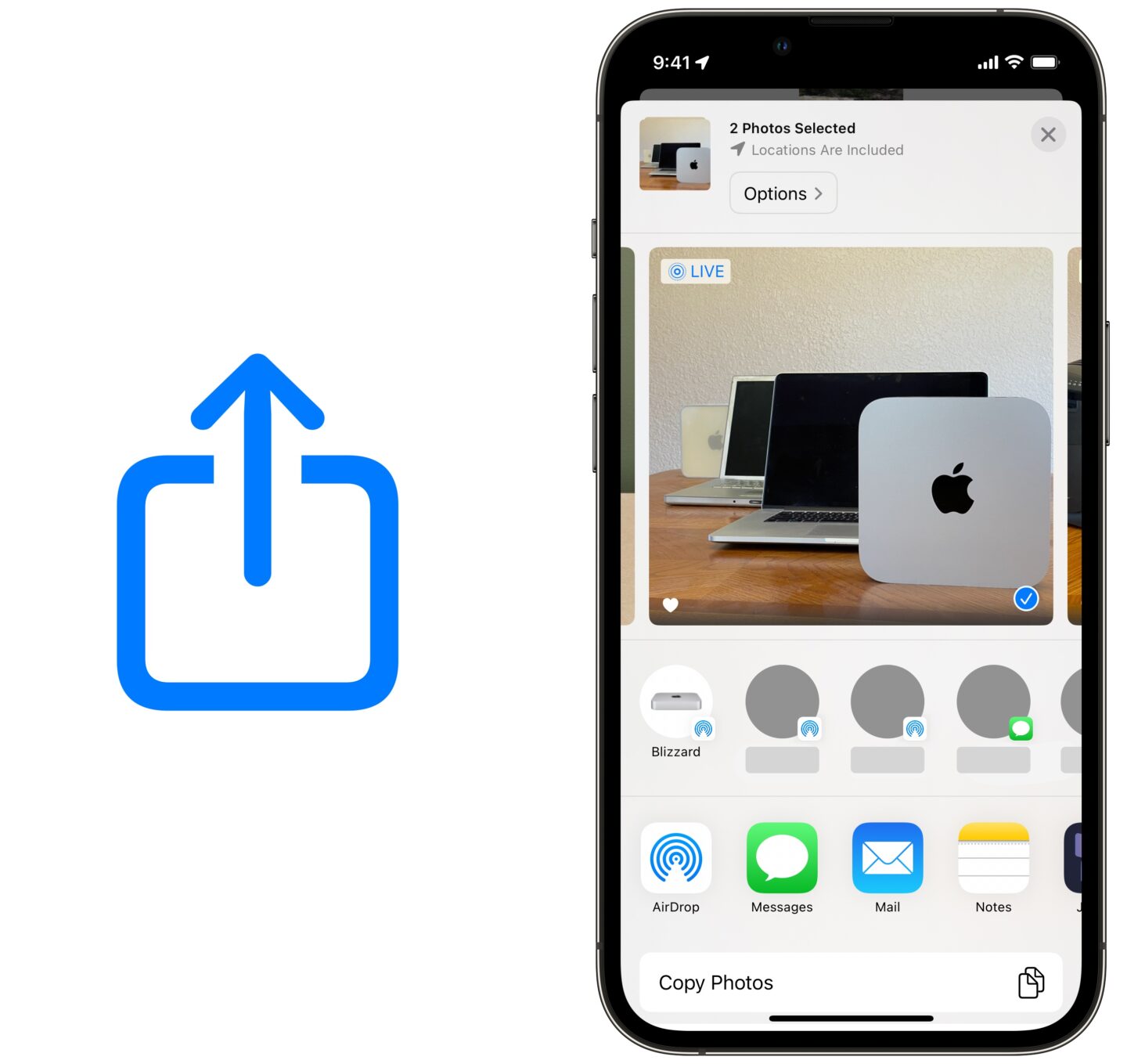
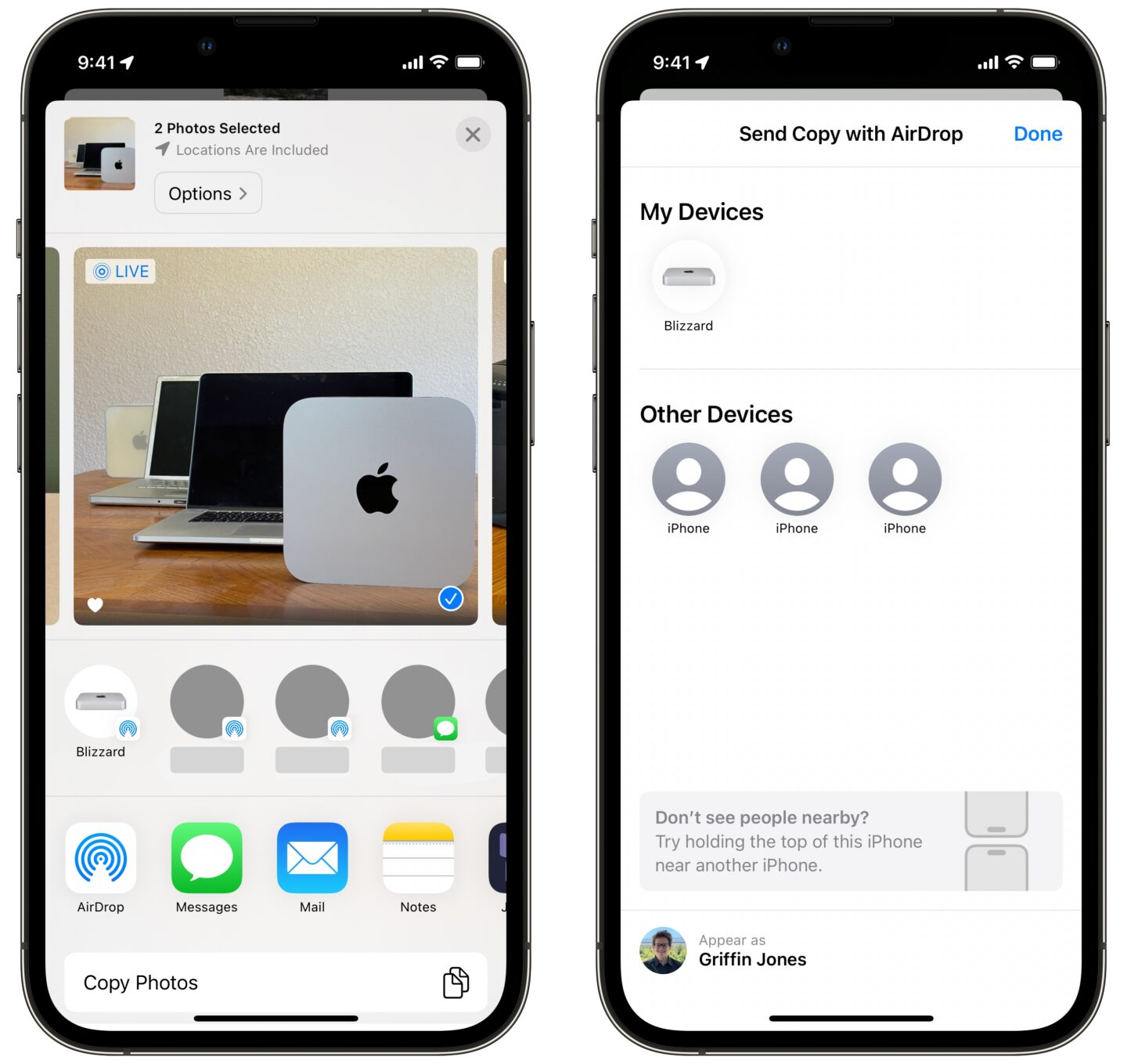
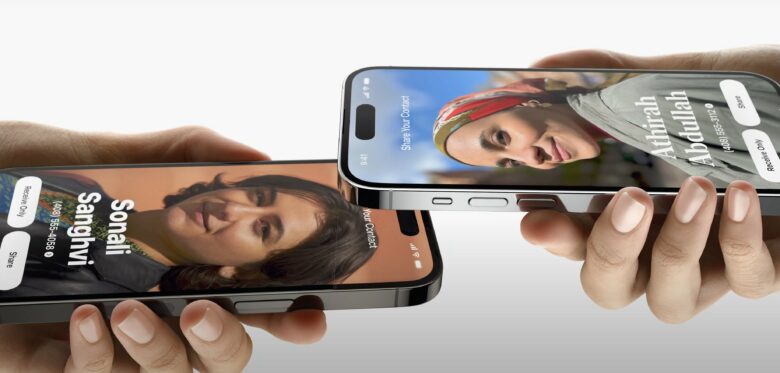
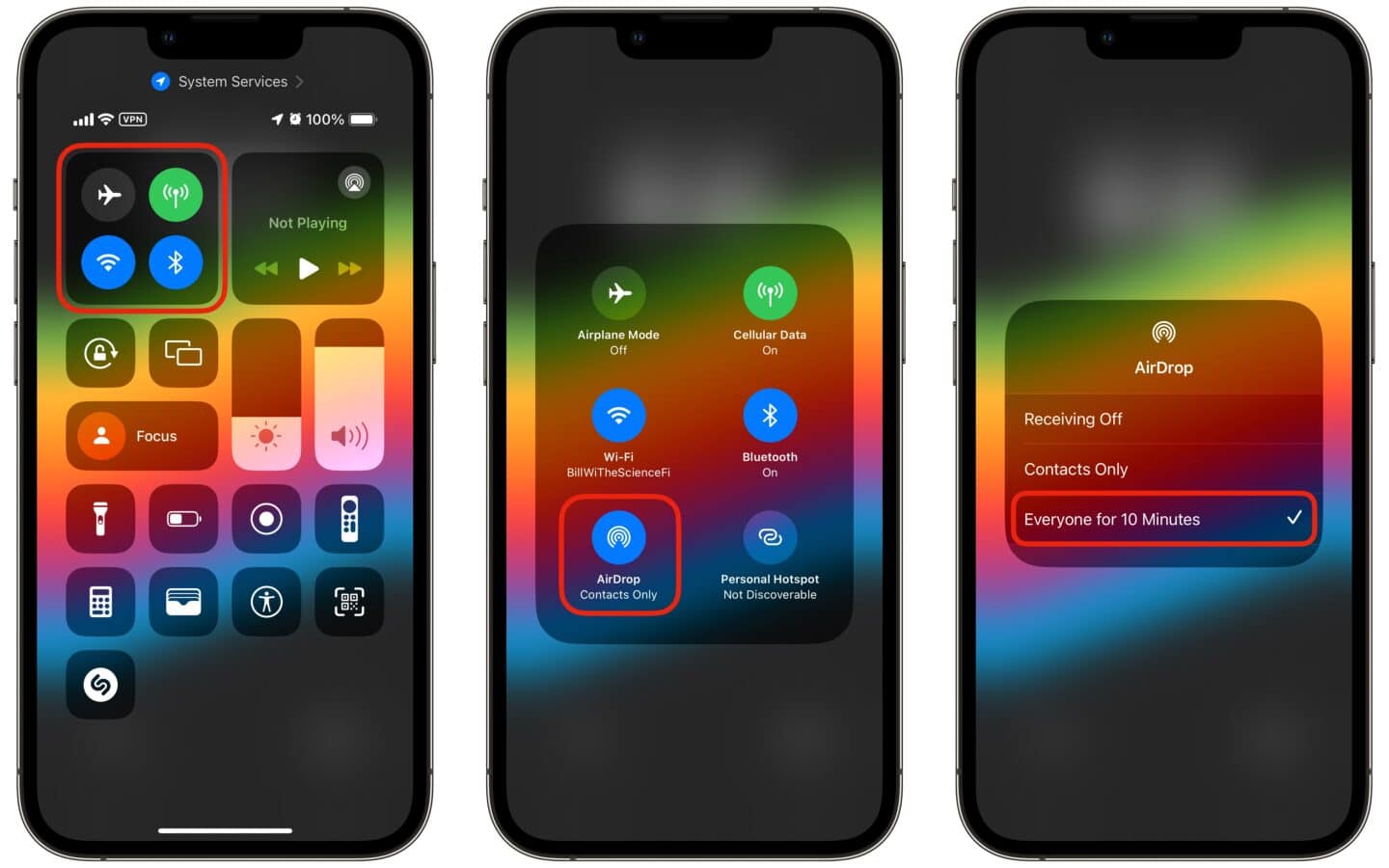

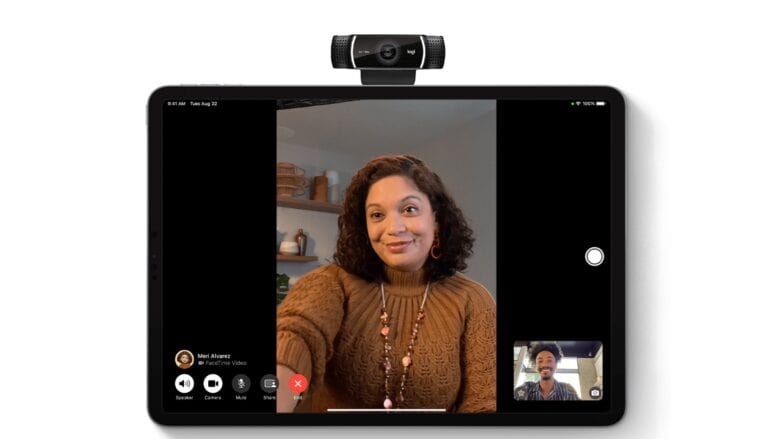







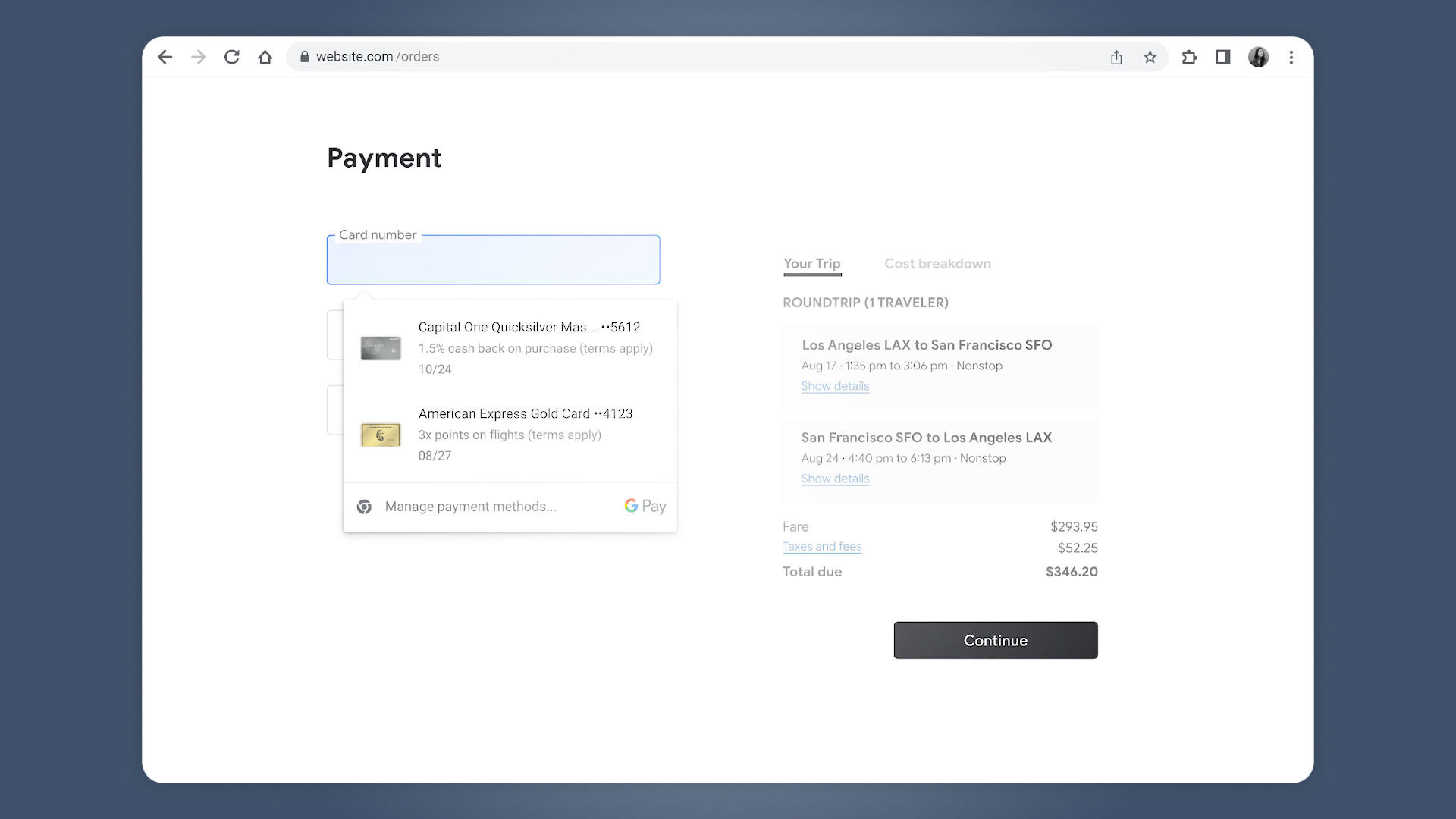
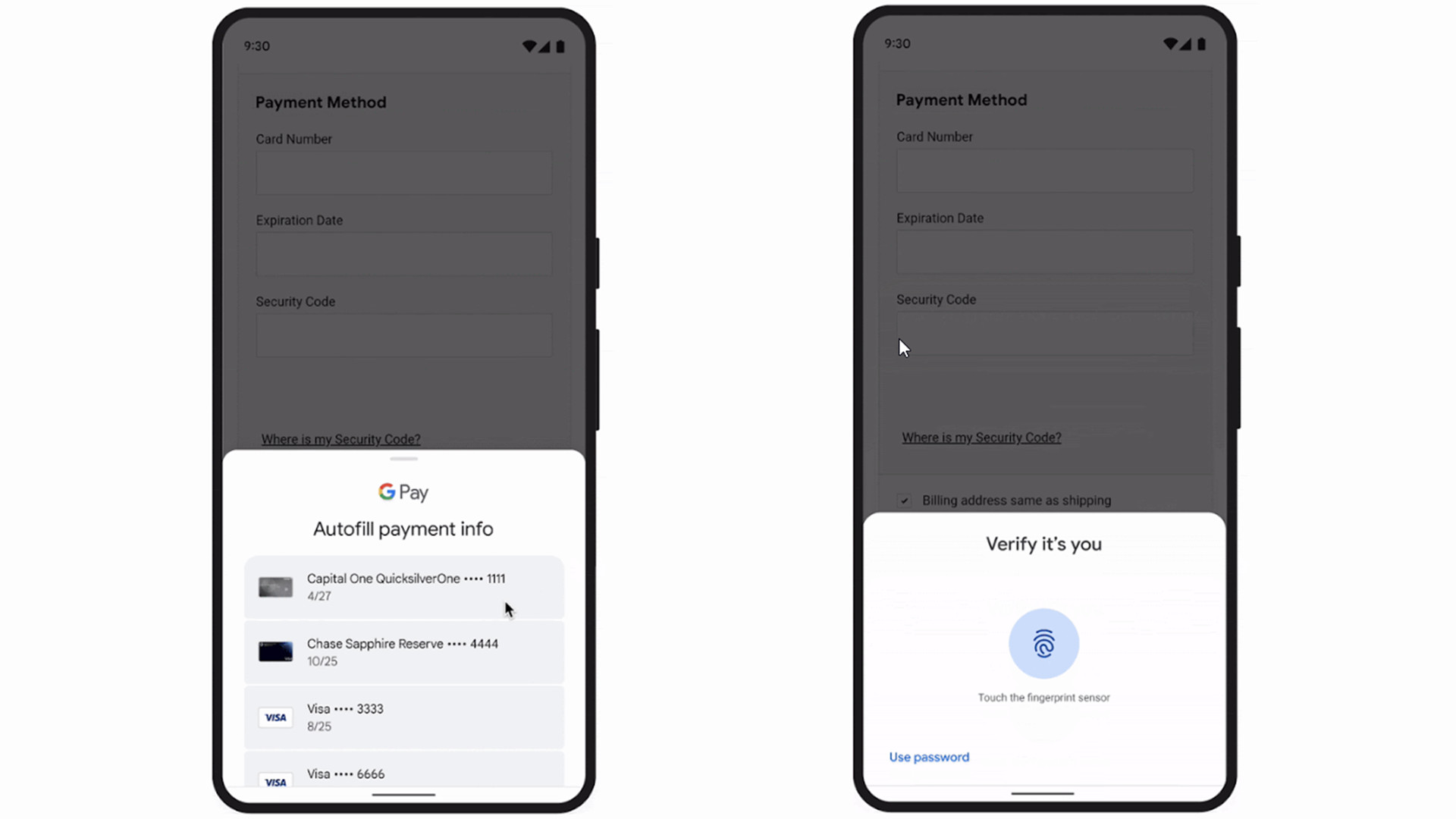





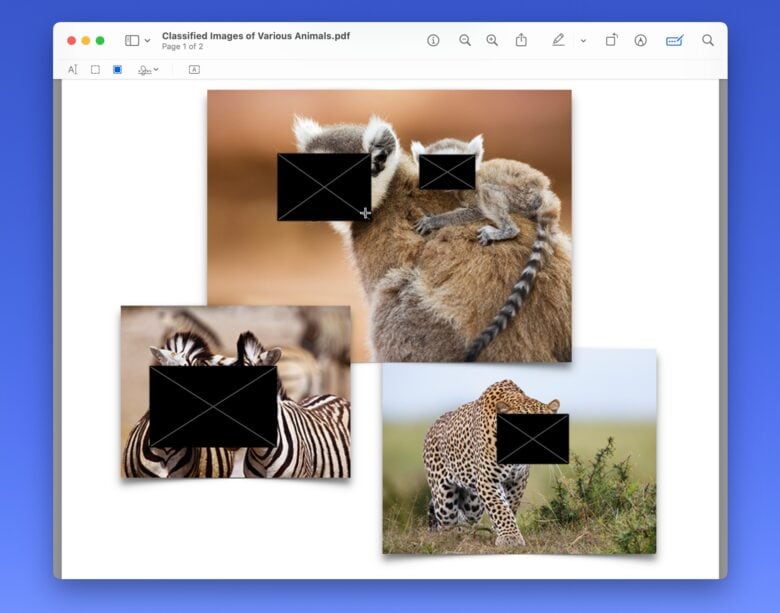
 Abre todo lo que hay en tu portapapeles en un instante.
Abre todo lo que hay en tu portapapeles en un instante.